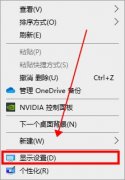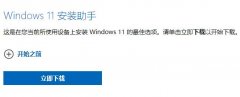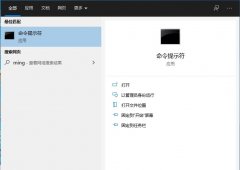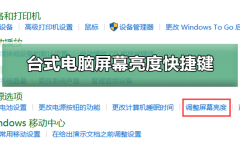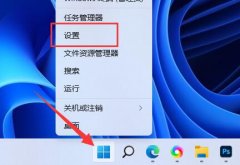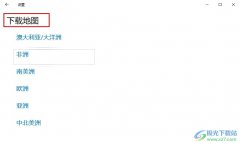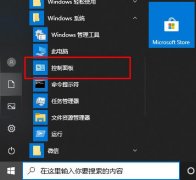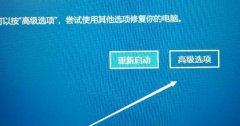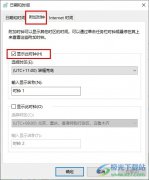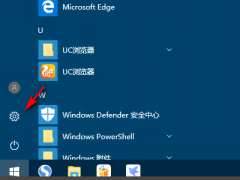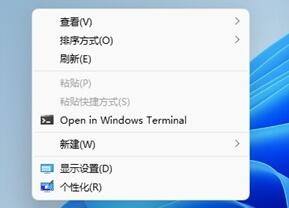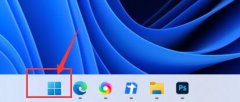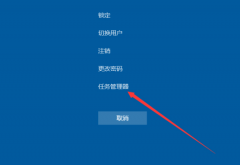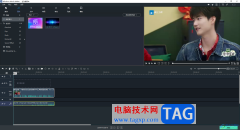我们在使用win10操作系统的时候,如果遇见了操作中心是灰色的打不开,或者是不见了也没有显示。针对这种问题小编觉得,可能是和电脑的设置有关系。可以尝试一下在任务栏的图标设置窗口进行图标是否打开的查看,根据情况进行修改即可。具体步骤就来看下小编是怎么做的吧~希望可以帮助到你。
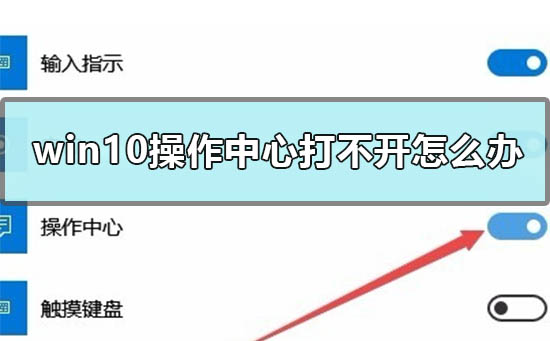
win10操作中心打不开怎么办
解决方法:
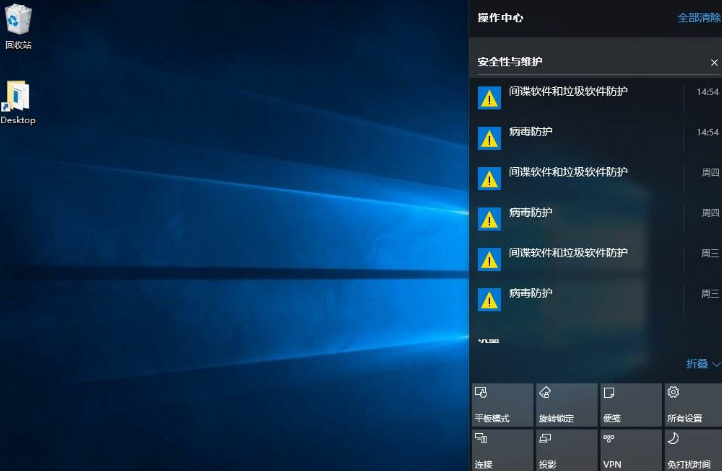
5.在Powershell中,输入以下两条命令:(第二条命令需要点击回车)
$manifest = (Get-AppxPackage Microsoft.WindowsStore).InstallLocation + '\AppxManifest.xml' ; Add-AppxPackage -DisableDevelopmentMode -Register $manifest
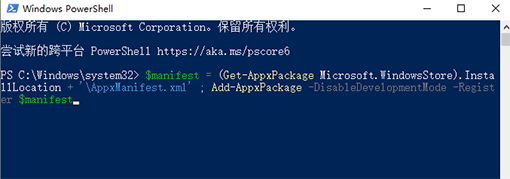
Get-AppXPackage -AllUsers |Where-Object {$_.InstallLocation -like "*SystemApps*"}
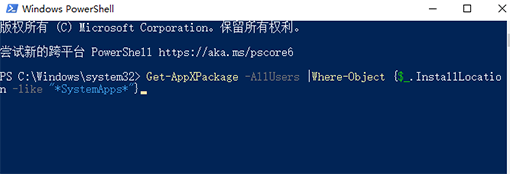
6.完成后关闭Powershell
7.重启计算机即可。
方法二
1.先来看一下在打开的任务栏显示图标设置窗口中,操作中心右侧的开关为关闭状态,无法打开。
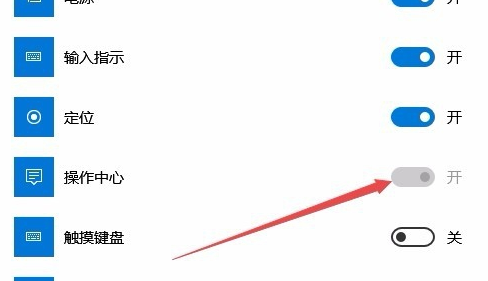
4.在打开的本地组策略编辑器窗口中,依次点击“用户配置/管理模板/开始菜单和任务栏”菜单项。
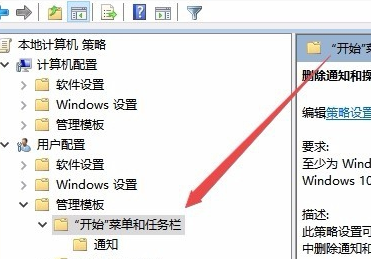
5.在右侧窗口中找到“删除通知和操作中心”设置项。
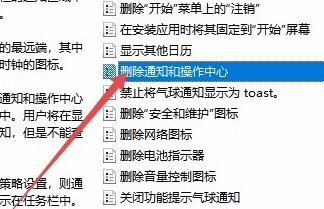
6.右键点击该设置项,在弹出菜单中选择“编辑”菜单项,或是直接双击“删除通知和操作中心”设置项。
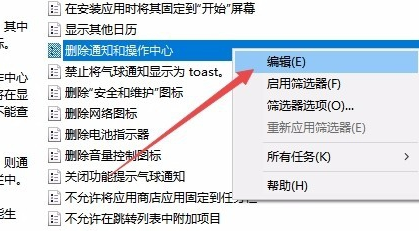
7.在打开的编辑窗口中,选择“已禁用”一项,最后点击确定按钮。
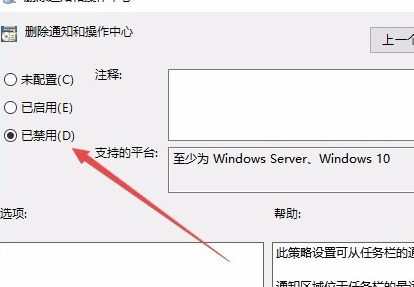
9.点击右下角的操作中心图标,也可以在展开的菜单中看到相应的设置项。
更多win10相关信息:
Win10开始菜单点击无效怎么办
Win10系统怎么禁用体验共享
win10系统怎么更改主题背景
以上就是小编给各位小伙伴带来的win10操作中心打不开怎么办的所有内容,希望你们会喜欢。更多相关教程请收藏电脑技术网 Tagxp.com~